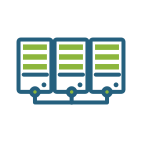Imaging
Le module Imaging est conçu pour la gestion des images systèmes, facilitant le déploiement et la restauration d’ordinateurs. Il permet de créer, modifier et appliquer des images standardisées sur plusieurs machines, simplifiant ainsi la configuration des nouveaux appareils ou la réinstallation des systèmes.
Fonctionnalités principales :
- Créer une image système : Capture une configuration complète (système d’exploitation, logiciels, paramètres…) pour une réutilisation efficace.
- Modifier une image existante : Met à jour une image en y intégrant des logiciels ou des configurations récentes.
- Déployer une image : Applique une image à plusieurs machines simultanément, garantissant des configurations homogènes.
- Restaurer une image : Permet de revenir à une configuration précédente en restaurant une image sauvegardée.
Que trouve-t-on dans l’interface Imaging ?
L’interface du module propose plusieurs fonctionnalités essentielles :
- Statut du serveur d’imaging : Permet de vérifier la disponibilité et l’état des serveurs d’imaging associés.
- Gestion des masters : Administration des images maîtres utilisées pour les déploiements.
- Gérer les services de démarrage : Configuration des options de boot pour le déploiement d’images.
- Menu de démarrage par défaut : Paramétrage du menu de démarrage pour l’imaging.
- Scripts de post-imaging : Gestion des actions à exécuter après le déploiement d’une image.
- Liste des profils et ajout de profils : Création et administration des profils d’imaging.
- Configuration de l’imaging : Personnalisation des paramètres du module Imaging.
- Gestionnaire de fichiers de réponse Sysprep : Configuration des fichiers de réponse pour l’automatisation des installations Windows.
- Gestion des groupes d’imaging : Affichage et ajout de groupes d’imaging pour organiser les déploiements.
Où trouver le module Imaging ?
Le module Imaging est accessible depuis le menu principal, sous l’onglet Imaging.
- Cliquez sur Imaging pour afficher la liste des images et les options de gestion.
- Utilisez Créer une image pour démarrer un nouveau projet, ou sélectionnez une image existante pour la modifier ou la déployer.
- Consultez la section Statut du serveur d’imaging pour voir les serveurs disponibles pour votre entité .
Si aucun serveur d’imaging n’est disponible pour une association, vérifiez la configuration ou ajoutez un serveur dans la section dédiée.
Pour en savoir plus ou accéder à des fonctionnalités avancées, vous pouvez consulter la documentation complémentaire en cliquant Imaging.
Pour plus d’informations, visitez notre site : www.medulla.fr